摘要:
日常办公经常需要在新机器上部署运行环境并进行代码调试,尤其是在AI迅速发展的今天,python已经成为了强有力的AI领域编程语言之一。为了方便对不同windows下python代码工程进行快速部署。本文主要从工具环境的安装、原环境的快速打包、新环境的安装三个方面进行讲解。
一、工具环境的安装
1.Anaconda与Miniconda选择
Python是一种跨平台的计算机程序语言,具有解释性、编译性、互动性和面向对象的特性。
Python的主要虚拟环境工具是Anaconda和Miniconda,但它们之间存在一些明显的区别。
首先,关于Anaconda和Miniconda的区别:
- 包含的软件包数量:Anaconda是一个大型的Python数据科学平台,包含了大量的Python包和工具,如NumPy、Pandas、Scikit-learn等。这使得Anaconda成为一个一站式解决方案,适合那些希望快速开始数据科学项目的用户。而Miniconda则是一个更小的发行版,只包含了一些基本的Python包和工具,如Conda、Python及其依赖项,以及少量常用包。
- 安装体积:由于预装了许多包,Anaconda的安装体积比Miniconda大很多。Anaconda安装后占用的空间更大,需要更多的系统资源。而Miniconda则相对较小,占用空间更少,也更容易管理。
- 灵活性:Miniconda提供了更大的灵活性,因为你可以只安装需要的包,从而使环境保持轻量。这对于那些只需要特定Python包的用户来说非常有用。而Anaconda则适合那些希望一站式安装所有数据科学需要的包的用户。
- 集成开发环境(IDE):Anaconda提供了一个可视化的集成开发环境Spyder,而Miniconda则不包含这个IDE。然而,你可以在Miniconda环境中安装其他IDE,如Jupyter Notebook或PyCharm。
为了运行Python代码,我们需要一个Python解释器和一个合适的运行环境。
Anaconda和Miniconda都是Python的发行版,它们提供了一个完整的Python环境和一系列预装的软件包。这些发行版还包含了一个包管理器(conda),用于安装、更新和管理Python包及其依赖项。通过conda,用户可以轻松地创建和管理多个Python环境,以满足不同项目的需求。
- Anaconda是一个大而全的发行版,适合那些需要一站式解决方案的用户;
- Miniconda则是一个轻量级的发行版,适合那些只需要特定Python包的用户。Python则是这些发行版的基础,用于编写和运行代码。
在大多数情况下,miniconda就足够了,因为不同的python需要下载的库一般都有依赖索引,因此只需要每次通过对安装的库进行验证,失败后重新pip或者conda安装便可。
2.安装方式
根据自己电脑的操作系统进行相应版本的选择(windows、macos、linux),下载并安装
Anaconda
Index of /anaconda/archive/ | 清华大学开源软件镜像站 | Tsinghua Open Source Mirror
Miniconda Index of /anaconda/miniconda/ | 清华大学开源软件镜像站 | Tsinghua Open Source Mirror
3.启动项配置
为了方便在命令行中验证是否可以使用需要输入conda指令,若找不到对应的指令,则需要将其添加到电脑的环境变量path下。具体操作如下:
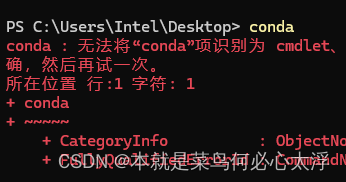
可以按照如下的过程进行配置:
anaconda
:: 打开系统环境变量设置
sysdm.cpl
:: 在弹出的系统属性中,点击高级 -> 环境变量 -> 系统变量
:: 点击新建,添加Conda的安装路径
:: 例如,如果Conda安装在C:\Users\YourUsername\Anaconda3
:: 变量名:PATH
:: 变量值:C:\Users\YourUsername\Anaconda3;C:\Users\YourUsername\Anaconda3\Scripts;
:: 点击确定保存更改
miniconda
:: 打开系统环境变量设置
sysdm.cpl
:: 在弹出的系统属性中,点击高级 -> 环境变量 -> 系统变量
:: 点击新建,添加Conda的安装路径
:: 例如,如果Conda安装在C:\Users\YourUsername\Miniconda
:: 变量名:PATH
:: 变量值:C:\Users\YourUsername\Miniconda;C:\Users\YourUsername\Miniconda\Scripts;
:: 点击确定保存更改
成功时其效果图如下:

二、国内镜像环境的加速配置
通过配置镜像环境可以加快下载函数库的速度。
1.conda
首先需要在C盘的用户下找到对应的系统账号文件夹,然后将.condarc文件放进去。其中.condarc配置如下:

##清华源
channels:
- defaults
show_channel_urls: true
default_channels:
- https://mirrors.tuna.tsinghua.edu.cn/anaconda/pkgs/main
- https://mirrors.tuna.tsinghua.edu.cn/anaconda/pkgs/r
- https://mirrors.tuna.tsinghua.edu.cn/anaconda/pkgs/msys2
custom_channels:
conda-forge: https://mirrors.tuna.tsinghua.edu.cn/anaconda/cloud
msys2: https://mirrors.tuna.tsinghua.edu.cn/anaconda/cloud
bioconda: https://mirrors.tuna.tsinghua.edu.cn/anaconda/cloud
menpo: https://mirrors.tuna.tsinghua.edu.cn/anaconda/cloud
pytorch: https://mirrors.tuna.tsinghua.edu.cn/anaconda/cloud
simpleitk: https://mirrors.tuna.tsinghua.edu.cn/anaconda/cloud
##阿里源
channels:
- defaults
show_channel_urls: true
default_channels:
- http://mirrors.aliyun.com/anaconda/pkgs/main
- http://mirrors.aliyun.com/anaconda/pkgs/r
- http://mirrors.aliyun.com/anaconda/pkgs/msys2
custom_channels:
conda-forge: http://mirrors.aliyun.com/anaconda/cloud
msys2: http://mirrors.aliyun.com/anaconda/cloud
bioconda: http://mirrors.aliyun.com/anaconda/cloud
menpo: http://mirrors.aliyun.com/anaconda/cloud
pytorch: http://mirrors.aliyun.com/anaconda/cloud
simpleitk: http://mirrors.aliyun.com/anaconda/cloud
##显示配置的通道
conda config --show channels
##指定添加
conda config --add channels https://mirrors.tuna.tsinghua.edu.cn/anaconda/pkgs/free/
conda config --add channels https://mirrors.tuna.tsinghua.edu.cn/anaconda/pkgs/main/
##显示数据源地址
conda config --set show_channel_urls yes
##全部删除
conda config --remove-key channels
##指定删除
conda config --remove channels https://mirrors.tuna.tsinghua.edu.cn/anaconda/pkgs/free/
conda config --remove channels https://mirrors.tuna.tsinghua.edu.cn/anaconda/pkgs/main/
2.pip
在windows下pip的配置一般在如下的目录下的pip.ini

构建对应的文件后可以配置如下的信息来实现国内源加速。
##pip指令配置
pip config set global.index-url https://pypi.tuna.tsinghua.edu.cn/simple
pip config list //查看当前源列表
##pip.ini修改配置
[global]
index-url=https://pypi.tuna.tsinghua.edu.cn/simple
3.国内源相关总结
清华大学 :https://pypi.tuna.tsinghua.edu.cn/simple/
阿里云:http://mirrors.aliyun.com/pypi/simple/
中国科学技术大学 :http://pypi.mirrors.ustc.edu.cn/simple/
华中科技大学:http://pypi.hustunique.com/
豆瓣源:http://pypi.douban.com/simple/
腾讯源:http://mirrors.cloud.tencent.com/pypi/simple
华为镜像源:https://repo.huaweicloud.com/repository/pypi/simple/
我的两个配置文件的云盘地址:(大家自行下载放置)
链接:https://pan.baidu.com/s/1rK0dEPJDDPbFl75JqIS1Xg?pwd=ce11
提取码:ce11
三、conda虚拟环境的打包方式(持续更新)
conda自带的环境打包
导出环境到文件:
conda env export > 环境文件.yml
从环境文件创建环境:
conda env create -f 环境文件.yml
docker
pip
pip install -r requirements.txt
四、常用的conda环境构建指令
1、创建环境:
conda create --name myenv python=3.8
2.从环境文件创建环境:
conda env create -f 环境文件.yml
3、管理环境:
激活环境:
conda activate 环境名称
退出环境:
conda deactivate
列出所有环境:
conda env list
删除环境:
conda env remove --name 环境名称
4、管理包:
安装包:
conda install 包名
安装特定版本的包:
conda install 包名=版本号
升级包:
conda update 包名
卸载包:
conda remove 包名
搜索包:
conda search 包名
5、管理包环境:
导出环境到文件:
conda env export > 环境文件.yml
从环境文件创建环境:
conda env create -f 环境文件.yml
克隆环境:
conda create --clone 源环境名称 --name 新环境名称
6、其他常用命令:
显示已安装的包列表:
conda list
显示包的详细信息:
conda info 包名
显示conda的版本信息:
conda --version
显示conda的帮助信息:
conda --help
版权归原作者 本就是菜鸟何必心太浮 所有, 如有侵权,请联系我们删除。